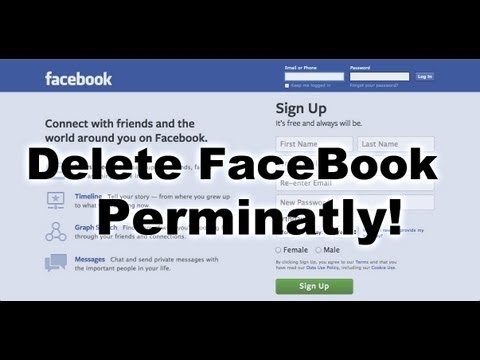Ako pitate bilo kojeg računarskog izvidnika koji znate o tome kako ubrzati svoje računalo, jedna od tačaka koja će se najvjerovatnije spomenuti je defragmentacija diska. Upravo o njoj ću danas napisati sve što znam.
Konkretno, govorit ćemo o tome što je defragmentacija i treba li je raditi ručno na modernim operativnim sustavima Windows 7 i Windows 8, je li potrebno defragmentirati SSD diskove, koji se programi mogu koristiti (i jesu li ti programi potrebni) i kako izvesti defragmentaciju bez dodatnih programa u sustavu Windows, uključujući korištenje naredbenog retka.
Šta je fragmentacija i defragmentacija?
Mnogi korisnici Windowsa, i iskusni i ne baš tako, vjeruju da će redovna defragmentacija tvrdog diska ili particija na njemu ubrzati rad njihovog računala. Međutim, ne znaju svi o čemu se radi.
Ukratko, postoji veliki broj sektora na tvrdom disku, od kojih svaki sadrži „podatak” podataka. Datoteke, posebno one velike, pohranjuju se u više sektora odjednom. Na primjer, na vašem računalu postoji nekoliko takvih datoteka, a svaka od njih zauzima određeni broj sektora. Kad napravite promjene u jednoj od tih datoteka na takav način da se njena veličina (ovo, na primjer, primjerice) poveća, datotečni sustav će pokušati spremiti nove podatke uporedo (u fizičkom smislu - to jest u susjednim sektorima na tvrdom disku) s izvornikom podataka. Nažalost, ako nema dovoljno kontinuiranog slobodnog prostora, datoteka će biti podijeljena na zasebne dijelove pohranjene na različitim dijelovima tvrdog diska. Sve se to događa neopaženo od vas. Ubuduće, kada trebate pročitati ovu datoteku, glave tvrdog diska kretat će se na različite položaje, tražeći dijelove datoteka na tvrdom disku - sve to usporava i naziva se fragmentacija.

Defragmentacija je proces u kojem se dijelovi datoteka premještaju na takav način da se smanjuje fragmentacija i svi dijelovi svake datoteke nalaze se u susjednim područjima tvrdog diska, tj. neprekidno.
A sada prijeđimo na pitanje kada je defragmentacija potrebna, a kada je ručno pokretanje nepotrebna akcija.
Ako koristite Windows i SSD
Pod uvjetom da koristite SSD na Windows računalu, ne morate koristiti defragmentaciju diska da biste izbjegli brzo trošenje SSD-a. Defragmentacija SSD-a neće uticati ni na brzinu rada. Windows 7 i Windows 8 onemogućavaju defragmentaciju za SSD (što znači automatsku defragmentaciju, o kojoj će biti riječi u nastavku). Ako imate Windows XP i SSD, tada prije svega možete preporučiti ažuriranje operativnog sistema i, na ovaj ili onaj način, ne započinjte defragmentaciju ručno. Pročitajte više: stvari koje ne trebate raditi sa SSD-ovima.
Ako imate Windows 7, 8 ili 8.1
U posljednjim verzijama Microsoftovih operativnih sistema - Windows 7, Windows 8 i Windows 8.1, defragmentacija tvrdog diska pokreće se automatski. U Windowsima 8 i 8.1 događa se u bilo koje vrijeme, u toku mirovanja računara. U sustavu Windows 7 ako odete u opcije defragmentacije, najvjerovatnije ćete vidjeti da će započinjati svake srijede u 1 ujutro.

Dakle, u sustavima Windows 8 i 8.1 vjerojatnost da vam je potrebna ručna defragmentacija nije vjerojatna. U sustavu Windows 7 to može biti, pogotovo ako ga nakon rada za računarom odmah isključite i svaki put kada ponovno trebate nešto učiniti. Uopšteno, uključivanje i isključivanje računara je loša praksa, što može dovesti do problema verovatnijih od računara koji se uključuje satom. Ali to je tema posebnog članka.
Defragmentacija u Windows XP
Ali u Windows XP-u nema automatske defragmentacije, što i ne čudi - operativni sistem je star više od 10 godina. Stoga će se defragmentacija morati redovito obavljati ručno. Koliko redovno? Ovisi o tome koliko podataka preuzmete, kreirate, prepisujete naprijed i natrag i izbrišete. Ako se igre i programi instaliraju i uklanjaju svakodnevno, možete pokrenuti defragmentaciju jednom sedmično - dva. Ako se sav posao sastoji u korištenju Worda i Excela, kao i sjedenju u kontaktu i razrednicima, tada će dovoljna mjesečna defragmentacija.
Pored toga, možete konfigurirati automatsku defragmentaciju u sustavu Windows XP pomoću rasporeda zadataka. Samo će biti manje "inteligentna" nego u Windowsima 8 i 7 - ako će je u modernom OS defragmentacija "čekati" kad ne radite na računaru, tada će se lansirati u XP bez obzira na to.
Trebam li koristiti programe treće strane za defragmentaciju tvrdog diska?
Ovaj će članak biti nepotpun ako ne spominjete programe za defragmentiranje diska. Postoji veliki broj takvih programa, i plaćenih i onih koji se mogu besplatno preuzeti. Osobno nisam proveo takve testove, međutim, internetska pretraga nije dala jasne informacije o tome jesu li efikasniji od ugrađenog uslužnog programa za defragmentaciju sustava Windows. Postoji samo nekoliko mogućih prednosti takvih programa:
- Brz rad, vlastita podešavanja za automatsku defragmentaciju.
- Posebni algoritmi defragmentacije za ubrzanje punjenja računara.
- Ugrađene su napredne funkcije, poput defragmentacije registra Windows.
Ipak, po mom mišljenju, ugradnja, a još više kupovina takvih uslužnih programa, nisu previše potrebna. Posljednjih godina tvrdi diskovi postaju brži i operativni sustavi su pametniji, a ako je lagana fragmentacija HDD-a prije deset godina dovela do primjetnog smanjenja performansi sustava, danas se to gotovo ne događa. Nadalje, mali broj korisnika današnjim količinama tvrdih diskova ispunjava ih do kapaciteta, tako da datotečni sustav ima mogućnost postavljanja podataka na optimalan način.
Besplatni defragmentirač diska
Za svaki slučaj, u ovaj ću članak uključiti kratku referencu na jedan od najboljih besplatnih programa za defragmentaciju diska - Defraggler. Programer programa je Piriform, koji su vam možda poznati po CCleaner i Recuva proizvodima. Defraggler možete besplatno preuzeti sa službene web stranice //www.piriform.com/defraggler/download. Program radi sa svim modernim verzijama Windowsa (počev od 2000), 32-bitnim i 64-bitnim.

Instalacija programa je vrlo jednostavna, možete konfigurirati neke parametre u opcijama instalacije, na primjer, zamjenom standardnog uslužnog programa za defragmentaciju sustava Windows, kao i dodavanjem Defraglera u kontekstni izbornik diskova. Sve je to na ruskom, ako vam je ovaj faktor važan. U protivnom, korištenje besplatnog programa Defragler intuitivno je i defragmentacija ili analiza diska neće predstavljati problem.

U postavkama možete postaviti automatski pokretanje defragmentacije prema rasporedu, optimizirati sistemske datoteke kada se sustav pokreće i mnoge druge parametre.
Kako napraviti defragmentaciju ugrađenim Windowsom
Za svaki slučaj, ako odjednom ne znate kako izvesti defragmentaciju u sustavu Windows, opisat ću ovaj jednostavan postupak.
- Otvorite Moj računar ili Windows Explorer.
- Kliknite desnim tipkom miša na disk koji želite defragmentirati i odaberite "Svojstva".

- Odaberite karticu Alati i kliknite tipku Defragment ili Optimiziraj, ovisno o verziji sustava Windows koja imate.
Nadalje, mislim da će sve biti vrlo jasno. Napominjem da postupak defragmentacije može dugo potrajati.
Defragmentiranje diska na Windows pomoću naredbenog retka
Sve isto što je opisano malo više, pa čak i više, možete izvesti pomoću naredbe defrag u naredbenom retku Windows (naredbeni redak treba pokrenuti kao administrator). Ispod je popis referentnih informacija o korištenju defragme za defragmentaciju vašeg tvrdog diska u sustavu Windows.
Microsoft Windows [Verzija 6.3.9600] (c) Microsoft Corporation, 2013. Sva prava zadržana. C: WINDOWS system32> defrag Optimization Disk (Microsoft) (c) Microsoft Corporation, 2013. Opis: Optimizira i objedinjuje fragmentirane datoteke na lokalnim volumenima kako bi poboljšao performanse sistema. Sintaksa defrag | / C | / E [] [/ H] [/ M | [/ U] [/ V]] gdje ili nisu naznačeni (normalna defragmentacija), ili naznačeni na sljedeći način: / A | [/ D] [/ K] [/ L] | / O | / X Ili za praćenje operacije koja se već izvodi na volumenu: defrag / T Parametri Vrijednost Opis / A analiza određenih volumena. / C Izvršite rad na svim volumenima. / D Standardna defragmentacija (zadano). / E Izvršite operaciju za sve svežnje, osim onih navedenih. / H Započnite rad sa normalnim prioritetom (nizak prema zadanim postavkama). / K Optimizirajte memoriju na odabranim količinama. / L Ponovno optimizirajte odabrane količine. / M Pokreće operaciju istovremeno na svakoj jačini zvuka u pozadini. / O Optimizacija primjenom odgovarajuće metode medija. / T Pratite operaciju koja je već pokrenuta na navedenoj jačini. / U Prikazuje napredak operacije na ekranu. / V Prikazati detaljnu statistiku fragmentacije. / X Spajanje slobodnog prostora na naznačene sveske. Primjeri: defrag C: / U / V defrag C: D: / M defrag C: mount_point / A / U defrag / C / H / VC: WINDOWS system32> defrag C: / A Optimizacija diska (Microsoft) (c ) Microsoft Corporation, 2013. Analiza poziva na (C :) ... Operacija je uspješno završena. Izvještaj o defragmentaciji: Informacije o volumenu: Veličina volumena = 455,42 GB Slobodnog prostora = 262,55 GB Ukupni fragmentirani prostor = 3% Maksimalni slobodni prostor = 174,79 GB Napomena. Statistika fragmentacije ne uključuje fragmente datoteka veće od 64 MB. Defragmentacija ovog volumena nije potrebna. C: PROZORI system32>
Ovdje, možda, gotovo sve što mogu reći o defragmentaciji diska u sustavu Windows. Ako i dalje imate pitanja, slobodno ih pitajte u komentarima.